Fix: Sökresultat för Windows 10 Mail App försvinner vid klicka
Pc Felsökning / / August 04, 2021
Annonser
Numera uppstår ett problem bland användare i deras sökresultat i Windows 10 Mail-appen. Efter att ha klickat försvinner dina sökresultat i Windows 10 Mail App. Det finns dock många anledningar till detta fel, till exempel att du inte har den senaste versionen av Windows tillgänglig för ditt system eller att e-postappen inte uppdateras till den senaste versionen.
Generellt uppstår problemet när du söker eller skriver in frågor i Mail-appen och när du klickar på ett objekt från sökresultatet försvinner sökresultaten. Nu kanske du har en uppfattning om vad vi ska prata om. Här har vi en guide med oss om hur du kan fixa Windows 10 Mail App-sökresultat försvinner genom att klicka för att hjälpa dig.
Innan du går mot lösningen, kontrollera dock först om du startar om ditt system och routern löser problemet eller inte. Ibland kan du lösa dina problem genom att starta om ditt system. Så, låt oss komma igång med vår guide.

Annonser
Fix: Sökresultat för Windows 10 Mail App försvinner vid klicka
Inledningsvis kan du försöka använda Esc, Ctrl eller upp / ned piltangenterna efter att resultaten visas. Detta kan hjälpa dig att förhindra att e-postmeddelanden försvinner. Annars måste du följa korrigeringarna nedan: -
Fix 1: Uppdatera Windows och Windows 10 Mail App till den senaste versionen
Generellt rullar Microsoft ut uppdateringar för att mätta de ständigt utvecklade tekniska framstegen och korrigera de rapporterade buggarna. Uppdatering av ditt system och din Mail-app till den senaste versionen kan lösa problemet.
- Först och främst går du till inställningsmenyn och uppdaterar windows till den senaste versionen manuellt.
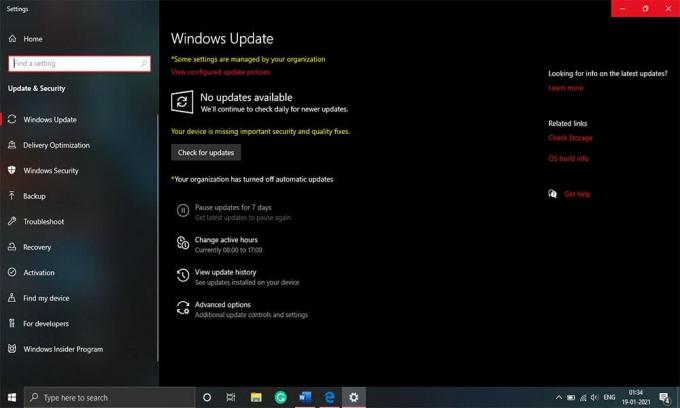
- Kontrollera därefter om problemet är löst eller inte.
- Om det inte är löst, tryck sedan på Windows-knappen och sök efter Mail.
-
Nu, från sökresultatet, klicka på Mail och välj Dela med sig alternativ.

- Kontrollera sedan om det finns någon uppdatering för Mail-appen.
Om det finns en uppdatering tillgänglig för din Mail-app, uppdatera den och starta om datorn och se om problemet är löst eller inte.
Fix 2: Ändra synkroniseringsinställningar för postlåda
Sökresultatet kan vara resultatet av en kommunikationsfel mellan ditt system och e-postservern. Ändra i så fall dina inställningar för synkronisering av brevlådan så att du kan ladda ner dina e-postmeddelanden till din enhet. För att ändra synkroniseringsinställningar för postlådan, följ stegen nedan.
- Först och främst trycker du på Windows-tangenten och skriver Mail från tangentbordet. Välj sedan e-post från resultatet.
- Välj sedan det problematiska kontot och klicka på inställningarna längst ner på skärmen.
-
Klicka sedan på på inställningsmenyn Klara avKonton, och välj ditt konto.

-
Nu, vad du måste göra är att öppna Ändra synkroniseringsinställningar för brevlåda och ändra ”ladda ner e-post från ' till 'När som helst' från rullgardinsmenyn.

- Därefter klickar du på Klar och startar helt enkelt om din dator.
Nu när din dator startas om, kontrollera om ditt problem är löst eller inte. Om problemet fortfarande kvarstår kan du försöka i en webbläsare för att söka på e-postleverantörens webbplats istället för att använda Mail-appen.
Det är allt vi har åt dig för hur du kan fixa Windows 10 Mail App Sökresultat försvinner vid klick. Vi hoppas att den här guiden hjälpte dig. För mer spel och andra uppdateringar, prenumerera på vår Youtube-kanal. Kolla också in vår Spelguider, Windows-guider, Guider för sociala medier, iPhoneoch Android-guider att veta mer.
Annonser



